情報番号:011210 【更新日:2010.10.13】
「ペイント」で背景色を変更する方法<Windows(R)7>
対応機器・対象OSとカテゴリ
| 対応機種 |
|
| 対象OS |
Windows(R)7 |
| カテゴリ |
Windowsソフトウェア |
回答・対処方法
はじめに
背景色とは、消しゴムや図形の塗りつぶし、テキスト枠の背景に使われる色です。「ペイント」の”色”項目内の[色2]に表示されます。
この色は、カラーパレットをクリックすることで簡単に変更することができます。
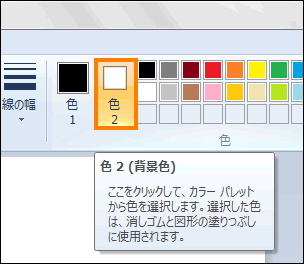 (図1)
(図1)
操作手順
- [スタート]ボタン
 →[すべてのプログラム]→[アクセサリ]→[ペイント]の順にクリックします。
→[すべてのプログラム]→[アクセサリ]→[ペイント]の順にクリックします。 - 「ホーム」タブの”色”項目の[色2](背景色)をクリックし、背景色にしたい色を選択します。
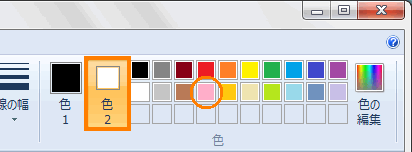 (図2)
(図2)
- [色2]が選択した色に変更します。
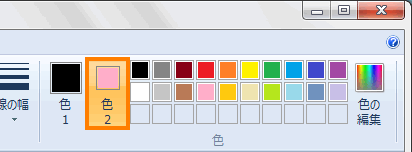 (図3)
(図3)
以上で作業は完了です。
◆塗りつぶしの効果で閉じた画像を表示させた場合
※図形を描く方法については、[010175:「ペイント」でさまざまな図形を描く方法<Windows(R)7>]をご参照ください。
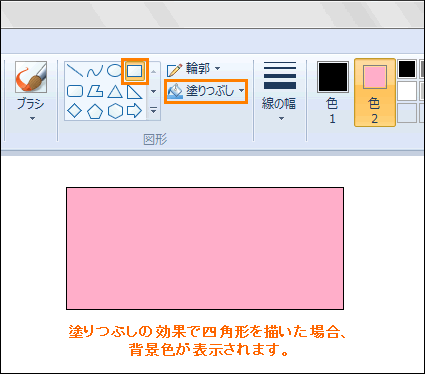 (図4)
(図4)
◆テキスト枠の背景を表示させた場合
※テキストツールで文字を入力する方法については、[011212:「ペイント」でテキストを入力する方法<Windows(R)7>]をご参照ください。
 (図5)
(図5)
補足
背景色で消しゴムを使用する方法について説明します。
- 「ホーム」タブの”色”項目の[色2](背景色)をクリックし、使用したい色を選択します。
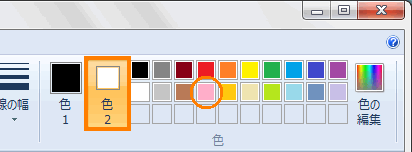 (図6)
(図6)
- [色2]が選択した色に変更します。”ツール”項目内の[消しゴム]をクリックします。選択した色で[消しゴム]を使うことができます。
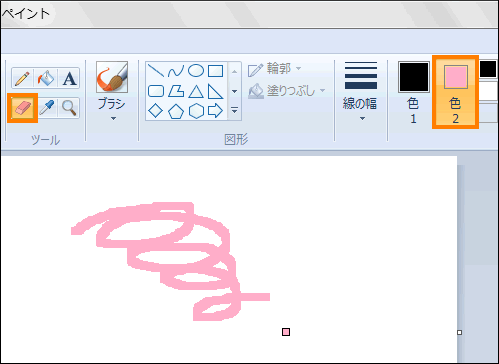 (図7)
(図7)
関連情報
以上
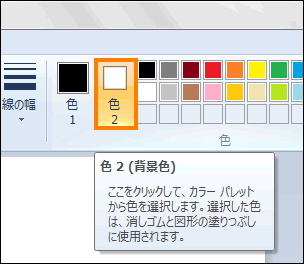 (図1)
(図1) →[すべてのプログラム]→[アクセサリ]→[ペイント]の順にクリックします。
→[すべてのプログラム]→[アクセサリ]→[ペイント]の順にクリックします。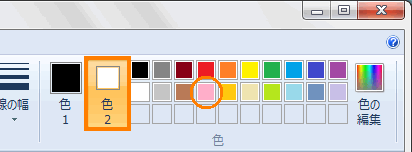 (図2)
(図2)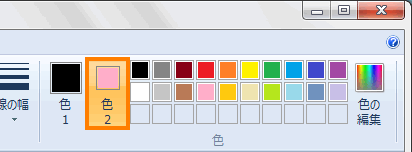 (図3)
(図3)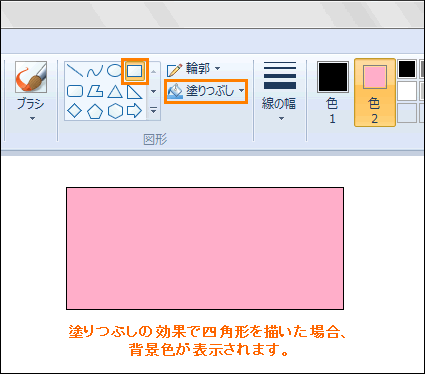 (図4)
(図4) (図5)
(図5)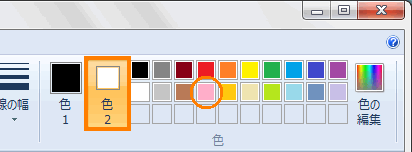 (図6)
(図6)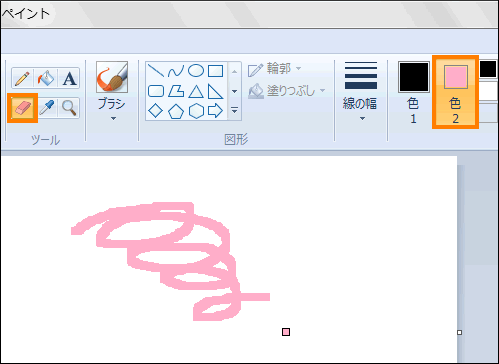 (図7)
(図7)